画像を取り込む
カメラをパソコンにつないで、撮影した画像をパソコンに取り込みます。
-
カメラの電源を入れ、USBケーブルでパソコンとつなぐ。
画像の取り込み画面が表示されます。
取り込む機器、メディアの選択画面が表示された場合は、取り込み対象を選んでください。
取り込み画面について詳しくは、取り込み画面の各部説明をご覧ください。
電源はACアダプターの使用をおすすめします。ACアダプターがない場合は、十分に充電したバッテリーをご利用ください。
カメラとパソコンのつなぎかたについては、付属の取扱説明書をご覧ください。
 ご注意
ご注意- [ツール]メニューから[設定]—[取り込み]を選んで表示される画面の[機器を接続したときに PMB で取り込みを行う]にチェックがついていない場合は、取り込み画面は開きません。この場合は、PMBを起動し、[ファイル]メニューから[画像の取り込み]を選んでください。
- Windows 7をお使いのときは、Device Stageの画面が起動することがあります。その場合は、Device Stageから取り込み画面を起動することもできます。
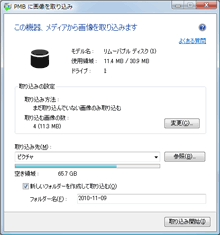
-
[取り込み開始]をクリックする。
画像の取り込みが始まります。
画像の取り込みが完了すると、PMBが起動して画像一覧画面が表示されます。
画像の取り込み方法を変更するには
画像の取り込み画面で[変更]をクリックして、取り込み方法を変更できます。
 ヒント
ヒント
- [画像を選択して取り込む]を選んだ場合は、画像選択画面で取り込む画像を選んでから、取り込みを開始します。画像選択画面について詳しくは、画像選択画面の各部説明をご覧ください。
- [取り込んだ画像を機器、メディアから削除する]にチェックをつけると、画像を取り込んだあとに、取り込んだ画像がカメラから削除されます。